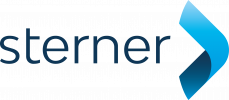Passwort ändern
Passwort ändern
In der eTennis@UTC App kannst du ein von dir gewähltes Passwort für zukünftige Anmeldungen setzen.
Wie du dabei im Detail vorgehst, erfährst du anhand der folgenden Bilder.
Beachte: Du kannst dein Passwort nur ändern, wenn du angemeldet bist. Wenn du nicht angemeldet bist, und dein Passwort vergessen hast, dann kannst du ein neues Passwort von der App anfordern. Wie das geht erfährst du in der Anleitung - Passwort vergessen
[Bild 1: Benutzermenü ]
Ruf das Benutzermenü auf und klicke auf <1: Zugangsdaten>. Daraufhin erscheint das [Bild 2: Zugangsdaten]
[Bild 2: Zugangsdaten ]
Bevor du eine neues Passwort setzen kannst, musst du unter <2> dein aktuelles Passwort eingeben.
Beachte: Wenn du dein aktuell gültiges Passwort nicht weißt muss du ein neues Passwort von der App anfordern. Wie das geht erfährst du in der Anleitung - Passwort vergessen.
[Bild 3: Zugangsdaten]
Nun kannst du auf Apple Geräten auswählen,
- ob du ein generiertes starkes Passwort verwenden möchtest. Dann klicke auf <5: starkes Passwort verwenden>, daraufhin ist das generierte Passwort unter <3> eingetragen,
- oder ein eigenes Passwort eingeben möchtest. Dann klicke auf <6: Eigenes Passwort wählen>. Daraufhin kannst unter <3> ein eigenes Passwort eingeben.
Achtung: auf anderen als Apple Geräten gibt keine Möglichkeit ein Passwort durch das System generieren zu lassen, oder sie funktioniert mehr oder weniger anders als hier dargestellt.
[Bild 4: Zugangsdaten speichern ]
Im Anschluss daran klicke auf die Schaltfläche <7: speichern>. Daraufhin wird er [Bild 5: Zugangsdaten geändert] angezeigt.
[Bild 5: Zugangsdaten geändert]
Schließlich wird die Bestätigungsmeldung <8>.
Achtung: warte bitte ab bis die Bestätigungsmeldung am Bildschirm angezeigt wir. Verlässt du den Bildschirm bevor die meldung angezeigt wird, musst du den Vorgang eventuell wiederholen, da er von der App nicht abgeschlossen werden kann.